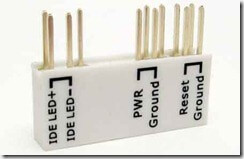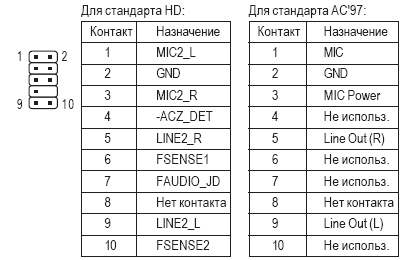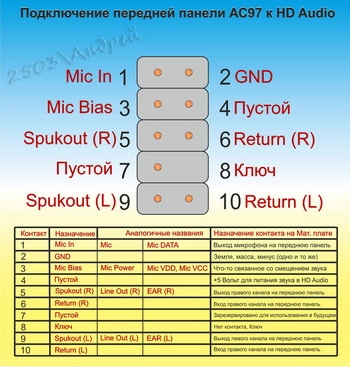Что такое power led
Куда подключать Power led на материнской плате?
Передняя панель компьютера состоит из нескольких разъемов и индикаторов. Среди них есть кнопка включения, кнопка перезагрузки, usb порты, аудио разъемы, а также индикаторы активности жесткого диска и индикатор включения системного блока. Так вот Power led – это фишка, которая отвечает за включение индикатора работы системного блока. Когда вы запускаете системный блок, кнопка включения загорается и горит определенным цветом, а при выключении – тухнет. Так вот за ее свечение и отвечает разъем Power led.
Как и куда подключить Power led?
На любой материнской плате, как правило, в правом нижнем углу присутствует специальная контактная площадка для подключения кнопок и индикаторов передней панели системного блока.
Обычно все ее контакты подписаны. На материнских платах MSI она подписана как JFP1. Выглядит это вот так:
JFP1 – так подписана площадка для кнопок и индикаторов передней панели на мат. платах msi
Почти всегда подключение Power led происходит на крайние левые контакты, находящиеся на стороне ключа (места, где, как бы, не хватает одного контакта).
Расположение и подпись контактов на мат. плате для Power Led
Причем при подключении Power led нужно учитывать полярность. Цветной провод на фишке – это “+”, черный или белый “-“.
На контактной дорожке обычно подписано где “+”, а где “-“. Если нет, то “+” это крайний контакт, а “-” – соседний.
Также стоит учесть, что Power Led бывает 2 и 3-ех контактный. Сделано это для разных моделей материнских плат. На некоторых из них разъем под Power led выполнен в виде 2-ух контактного штекера, а в некоторых из 3-ех контактного. Поэтому одновременно подключать 2-ух и 3-ех контактные фишки Power led не нужно! К материнской плате должна быть подключена одна из них!
2 фишки power led. одна 2, вторая 3-ех контактная. Подключать нужно одну из них
Если подключить Power led не правильно?
Абсолютно ничего страшного не произойдет. Просто кнопка включения не будет гореть во время работы компьютера и вам нужно будет переключить ее наоборот.
А вообще, чтобы не ошибиться при подключении разъемов передней панели, нужно найти документацию к вашей модели материнской платы на официальном сайте или в коробке от нее и посмотреть там правильную распиновку всех разъемов.
Что такое HDD LED и куда он подключается на материнской плате?
При сборке компьютера, замене материнской платы или замене корпуса вы непременно столкнетесь с подключением передней панели корпуса к материнской плате. Под передней панелью имеются ввиду кнопки включения и перезагрузки, индикатор включения компьютера и активности жесткого диска.
В данной статье мы расскажем обо всех особенностях этого дела и вы узнаете что такое HDD LED, за что этот разъем отвечает и куда правильно его подключать.
За что отвечает данный разъем?
Данный разъем отвечает за работу индикатора активности жесткого диска. На передней панели корпуса компьютера это проявляется в виде моргающей красной лампы. Чем чаще она моргает или если он вообще горит красным это говорит о том, что в данный момент компьютер что то загружает или устанавливает.
Вот так выглядит индикатор активности жесткого диска
Куда подключать?
На материнской плате обычно в ее правом нижнем углу присутствует группа контактов, предназначенная для подключения кнопки включения (PWR SW), кнопки перезагрузки (Reset SW), индикатора включения компьютера (Power LED) и индикатора работы жесткого диска (HDD LED или HD или IDE LED). Зачастую еще присутствует разъем для подключения спикера (Spk). Выглядит она примерно вот так:
Подписанная группа контактов
В большинстве случаев контакты подписаны, как на изображении выше.
Но на некоторых материнских платах (чаще на MSI) контакты не подписаны.
Неподписанная группа контактов
Если в вашем случае они подписаны, то здесь все просто. Вам нужно одеть фишку на контакты, подписанные HDD LED. Причем обратите внимание на полярность проводов. Цветной провод – это плюс, белый – минус. На разъеме мат платы тоже есть метка плюсового контакта.
Подключение HDD LED с соблюдением полярности. Цветной провод – “+”, белы – “-“
Если же в вашем случае контакты на материнской плате не подписаны, то вам нужно обратиться к инструкции идущей в комплекте с любой материнской платой. Там будет описание назначения контактов.
Описание группы контактов для подключения передней панели в инструкции к материнской плате
В любом случае если вы неправильно подключите данный коннектор, то ничего страшного не произойдет. Просто на системном блоке не будет мигать красный индикатор активности жесткого диска. Тогда вам просто нужно выключить компьютер и правильно переподключить фишку HDD LED.
Power LED на материнской плате — что это и куда подключать?

Любая материнская плата содержит специальную область подключения контактов передней панели системного блока. На некоторых материнках данная область подписана, например на платах MSI — обозначается как JFP1:
Подключать необходимо соблюдая полярность, при неправильном подключении — замыкание не произойдет, просто светодиод гореть не будет. Если не указано где плюс/минус — в большинстве случаев плюс слева, пример (PLED это Power LED):
Также желательно прочесть инструкцию материнской платы. Важно понимать: сама плата содержит подсказки подключения, необходимо просто правильно их понимать. Под одной надписью обычно содержится другая — это означает что первая пара верхних контактов соответствует первой надписи, соответственно вторая пара — второй надписи:
Надеюсь вы поняли о чем я)
Пример корректного подключения Power LED:
PS: обязательно посмотрите мануал материнки!
Надеюсь данная информация оказалась полезной. Удачи и добра!
Как подключить переднюю панель компьютера к материнской плате
Это не сложно, и, даже если вы что-то сделаете неправильно, ничего страшного не произойдет.
Многие функции компьютера зависят от правильного проводного соединения комплектующих между собой. В этот список входит и передняя панель корпуса, которая позволяет пользователю управлять включением и перезагрузкой ПК. Многие пользователи считают, что процедура соединения коннекторов очень сложная и поэтому вызывают специалиста, который правильно всё подключит. Да, разъемы очень мелкие, но потратив всего несколько минут, в них можно разобраться и сделать всё самому. Даже если у вас что-то не получится, в худшем случае вы получите просто неработающие кнопки на корпусе. Но они обязательно будут функционировать, если вы воспользуетесь нашей инструкцией.
Шаг 1. Находим шлейфы
В большинстве современных корпусов кабели, которые отвечают за кнопки на передней панели являются несъемными и отходят от того места, где располагается сама панель. Если вы не можете их найти, попробуйте заглянуть внутрь корпуса поглубже. Производитель мог прикрепить их к одной из стенок, чтобы они не повредились во время транспортировки. Обнаружив провода, обратите внимание, что каждый из них промаркирован в соответствии с международными стандартами. Однако обозначения могут слегка отличаться. Зависит это от ревизии и компании производителя.
Статья FPANEL — подключение пищалки, кнопок Power, Reset, индикаторных светодиодов
На передней панели системного блока обычно находятся кнопки питания и перезагрузки компьютера, светодиодная индикация, несколько портов USB, аудио-выходы. Всех их нужно правильно подключить к материнской плате. Это значит, что, в первую очередь, нужно не сломать и не сжечь то, что еще пока работает.
При диагностике, ремонте, сборке и разборке современных компьютеров ошибиться при подключении контактных разъемов к материнской плате достаточно сложно. Эффект стандартизации постепенно берет свое. Производители стараются унифицировать разъемы, сделав невозможным подключение, допустим проводов от внешних разъемов USB к аудио контактам.
ем не менее, ограничители (в том числе заглушки на контактах) стоят не на всех материнских платах, подписи контактов бывают очень мелкие, разъемы находятся вплотную друг к другу и ошибиться вроде бы несложно. Поэтому тем, кому лень открыть руководство по собственно материнской плате перед сборкой или подключением дополнительных устройств, есть все шансы отправиться за покупкой новой или отвозом старой на диагностику и ремонт.
Подключение к F-панели осуществляется специальными штекерами, на которых разнесена маркировка. Выглядят они примерно так, как на картинке ниже.
Соответственно такая же маркировка, как правило, нанесена и вокруг самой панели. Ниже я приведу расшифровку надписей на проводах, подключаемых к F_PANEL
Power SW — провод кнопки электропитания (включения / выключения) компьютера;
Power LED — провод индикатора (зеленый светодиод) питания;
HDD LED — провод индикатора работы жесткого диска (обычно оранжевый или красный светодиод);
RESET SW — провод кнопки перезагрузки компьютера;
SPEAKER — провод пищалки или миниатюрного динамика внутри корпуса системного блока.
Этот вариант у 90% мат плат. Индикатор обращения к жесткому диску 1 — 3 контакты
Световой индикатор питания 2 — 4 контакты Очистить 5 — 7 контакты Кнопка включения питания 6 — 8 контакты Один ряд получается все четные, другой все нечетные
Ошибка, как правило заключается в том, что контакты устанавливаются, что называется против шерсти. То есть плюс на минус, а минус на плюс. Для кнопок, это как правило, не принципиально, а вот светодиоды, попросту не буду работать, а динамики, соответственно, пищать.
Итак. Блок контактов Front panel или сокращенно F_PANEL обычно он находится в правом нижнем углу материнской платы, хотя могут быть и исключения, но я таких пока не встречал.
Для сравнения я приводу несколько картинок с изображениями F_PANEL от различных производителей.

Front panel контактные разъемы на материнских платах: Asus, Gigabyte, MSI и Nvidia
В общим и целом все разъемы в чем-то похожи друг на друга. Я, в основном, сталкиваюсь с материнскими платами Asus и Gigabyte, при этом предпочтение отдаю последним. Они на мой взгляд — лучшее сочетание качества и цены. 10 лет назад больше пользовались платами от Intel.
Вот уже много лет выпускаются материнские платы, контактные разъемы остаются неизменными, меняется разве что дизайн и цветовая маркировка. Для удобства сервисных служб и простых пользователей практически ничего так и не было сделано. Единственный неловкий шажок сделал фирма Asus, выпустив специальный блок. На него можно, не сгибаясь в три погибели с фонариком над системным блоком, подключить все необходимые контакты и затем воткнуть его в материнскую плату. Asus q connector, ASUS Q-Design Служит для быстрого подключения кнопок фронтальной панели корпуса ( кнопа перезагрузки, кнопка питания, индикаторы питания и HDD, спикер). Все подключаем в коннектор, а потом к матери. Просто, быстро и удобно.
Комбинированный ASUS Q-connector. Q Connector USB Connector 10 Pin / System Panel Connector 20 Pin / USB Ieee1394 FireWire Connector 10 Pin. Q-Connector позволяет подключать или отключать кабели передней панели корпуса ПК за одно простое действие с помощью одного готового модуля. Этот уникальный адаптер избавляет от необходимости подключать по одному кабелю за раз, делая подключение быстрым и точным.
Почему остальные фирмы — производители не поддержали идею Asus, остается загадкой. Также остается непонятным, почему до сих пор набор одних и тех же контактов во всех корпусах всех системных блоков не приведен к единому стандарту, собственно к нет единого стандарта и для материнских плат.
Помимо F_PANEL, на материнских платах (в качестве примера приведена плата gygabyte) присутствуют еще и разъемы F_AUDIO и F_USB. Картинки разъемов приведены ниже.
Как правило, на передней панели системного блока бывают интерфейсные разъемы USB (обычно их пара штук) и порты подключения наушников/колонок и микрофона. Ошибиться с портами USB, на сегодняшний день стало практически невозможно (форма, количество расположение штырьков более менне едино для всех плат и корпусов), спасибо производителям. С AUDIO-разъемами дело обстоит не так однозначно, но мы к этому идем.
Этот стандарт используется в основном в системных платах, модемах, звуковых картах и корпусах с аудиоьрешением передней панели
Pin Signal Name Function
1 AUD_MIC Front Panel Microphone input signal Выход микрофона на переднюю панель
2 AUD_GND Ground used by Analog Audio Circuits Земля, масса, минус — как хотите
3 AUD_MIC_BIAS Microphone Power Что то связанное со смещением звука на микрофоне, надеюсь кто то более точно сообщит.
4 AUD_VCC Filtered +5 V used by Analog Audio Circuits 5 вольт питания для звука
5 AUD_FPOUT_R Right Channel Audio signal to Front Panel Выход правого канала на переднюю панель
6 AUD_RET_R Right Channel Audio signal to Return from Front Panel Вход правого канал на переднюю панель
7 HP_ON Reserved for future use to control Headphone Amplifier Зарезервировано для использования в будущем
8 KEY No Pin Бестолковый контакт
9 AUD_FPOUT_L Left Channel Audio signal to Front Panel Выход левого канала на переднюю панель
10 AUD_RET_L Left Channel Audio signal Return from Front Panel Вход левого канала на переднюю панель
Обычно мы имеем колодку или отдельные контакты с загадочными надписями:
1 MIC-VCC, 2 MIC-IN, 3 GND, 4 EAR L, 5 EAR R, 6 LINE L, 7 LINE R
По поводу звука все просто:
6 LINE L в 9 AUD_FPOUT_L
4 EAR L в 10 AUD_RET_L
7 LINE R в 5 AUD_FPOUT_R
5 EAR R в 6 AUD_RET_R
Учтите что на некоторых системных платах не будет звука при установленных драйверах если не будет джамперов на этих контактах и не подключена передняя панель:
Контакты USB
Главное не перепутать +5 и GND — это крайние контакты.
+5V также обозначается иногда как VCC, а средние DATA — и DATA + на всех новых системных платах +5 вольт располагается с краю контактной площадки, а «земля» около незадействованного контакта, как видно на картинке. На старых системных платах (первые на сокете 478 и старые сокет 370) встречается, когда один ряд перевернут на 180 градусов.
Остается лишь напомнить следующее: перед тем как начинать производить манипуляции с оборудованием — не поленитесь, найдите или скачайте из интернета “руководство по эксплуатации” материнской платы, на сегодняшний день большинство документации существует на русском языке. Так что интернет вам в помощь, особенно google.

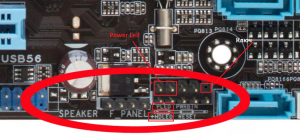











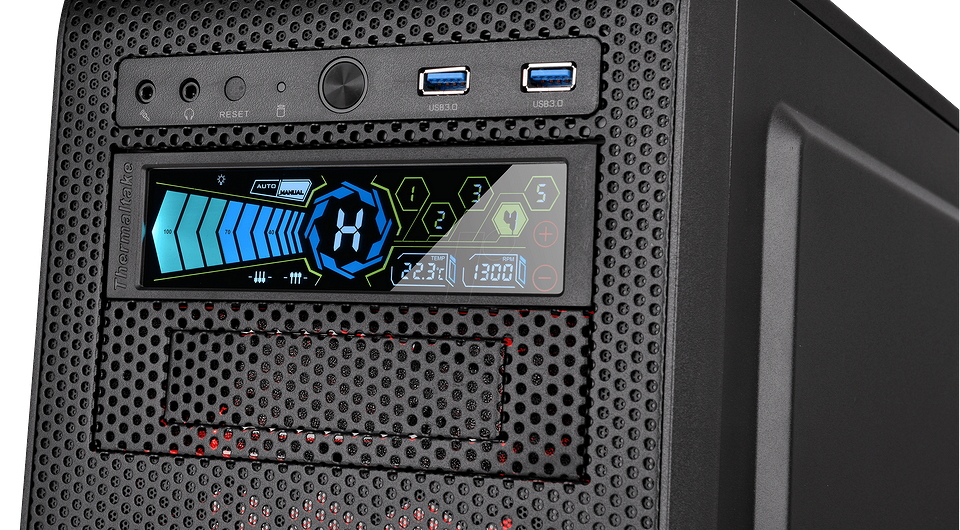
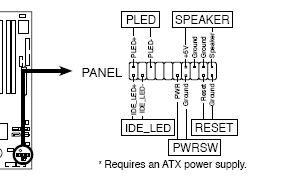
.jpg)





.jpg)